Cómo solucionar los problemas de iOS 14
Todos los problemas de iOS 14 y varias soluciones

iOS 14 añade una tonelada de nuevas funciones. Es el cambio más radical en iOS desde el lanzamiento del iPhone original. Desgraciadamente también tiene bastantes problemas de calidad. Aquí tienes la lista completa — y cómo solucionar algunos de ellos.
WiFi que no funciona, pésima vida de batería o ajustes del sistema que se pierden sin motivo aparente son algunos de errores que estamos viendo en los foros. Los problemas no son nuevos — ya los experimentamos durante el periodo de beta. Y aunque algunos se han solucionado, otros siguen tocándonos los condensadores. Probablemente el más molesto es que el WiFi se desconecta al azar y constantemente, algo que puede afectar al consumo de datos celulares.
Aquí te explicamos los más bugs más importantes de iOS 14 así como las soluciones que hemos encontrado hasta el momento. Afortunadamente, la actualización Apple's iOS 14.0.1 arregla la mayoría de ellos.
Apara actualizar a la última versión de iOS, visita Ajustes > General > Actualización de Software > Desgargar e instalar. Pulsa en el botón de Instalar ahora (conecta tu iPhone al adaptador de corriente antes de empezar si tienes la batería baja).
Qué hacer si iOS 14 no se descarga en tu iPhone
Si todavía no tienes iOS 14 instalado y el sistema no se descarga o instala en tu iPhone, puede haber cuatro problemas.
Compatibilidad con iOS 14
El primero es que tu iPhone no sea compatible. Ésta es la lista de iPhones compatibles con iOS 14 pero, básicamente, si tienes un iPhone 6s o posterior, puedes instalar iOS 14.
Espacio libre disponible
Si tu celular está en la lista de iPhones compatibles e iOS 14 no se descarga, el segundo problema es que no tengas suficiente espacio en el disco. Deberás borrar aplicaciones, fotos, descargas, ficheros de WhatsApp o cualquier otro documento del que tengas copias de seguridad hasta que tengas. El espacio necesario depende del iPhone que tengas y la versión instalada de iOS, pero puede variar de 2,5 a 5GB aproximadamente.
Get daily insight, inspiration and deals in your inbox
Get the hottest deals available in your inbox plus news, reviews, opinion, analysis and more from the TechRadar team.
iOS 14 Beta previamente instalada
Si tienes la beta de iOS 14 en tu iPhone y quieres la versión para el público general (aunque tengas la golden master, que es la misma versión), deberás borrar el perfil de beta que añadiste para poder instalar la beta. Vete a Ajustes > General > Perfiles y borra el perfil. Luego actualiza en Ajustes > General > Actualización de Software > Desgargar e instalar.
No hay suficiente batería
Por lo general Apple recomienda mantener el iPhone conectado al adaptador para realizar updates pero también se pueden hacer si hay suficiente batería. Si no hay batería suficiente según su estimación, el iPhone te obligará a conectarte a la corriente eléctrica.
No puedo añadir o editar los widgets de iOS 14
Los widgets de iOS 14 son la estrella del sistema operativo, que cambian totalmente la experiencia de usuario de tu iPhone. Sin embargo, hay gente que está teniendo dificultades a la hora de añadir o editar widgets.
El problema sucede cuando descargas una nueva app que tenga un widget incluido. Al intentar añadir el widget a tu página de inicio — usando el icono + que aparece en la esquina superior izquierda de la pantalla cuando los iconos están bailando — verás que la nueva widget no aparece.
Solución: Todavía no hay solución a este problema por parte de Apple pero hemos descubierto que hay que abrir la aplicación primero y jugar con ella un rato. Después ciérrala, pulsa sobre el icono de cualquier app hasta que empiece a bailar para entrar en modo de edición de pantalla y pulsa de nuevo en el botón +. Si todo va bien, verás que el widget aparece. Si no aparece es que la app no tiene widget.
WiFi que se desconecta en iOS 14
Muchos usuarios están quejándose de que pierden la señal WiFi en iOS 14 constantemente. Algunos dicen que la conexión parece perderse cuando bloquean la pantalla o el iPhone entra en modo reposo, como este usuario de los foros de Apple, que dice que tiene que reconectarse manualmente cada vez que vuelve a usar su iPhone.
Solución: La nueva actualización iOS 14.0.1 resuelve este problema, dice Apple.
Tu elección de navegador y app de correo se borra y vuelve a Safari y Mail
Una de las funciones más esperadas de iOS 14 es la capacidad de elegir otras aplicaciones de terceros para realizar funciones por defecto. Así, un usuario puede especificar que, cada vez que pulse sobre una dirección de correo, el iPhone abra la app de Gmail en vez de Apple Mail. Lo mismo pasa con el navegador, que ahora puede ser Chrome, Firefox, Edge, Opera o cualquier otro y no Safari.
El problema es que, después de realizar el cambio en ajustes, el sistema borra tu preferencia y vuelve a reestablecer las apps de Apple por defecto.
Solución: La nueva actualización iOS 14.0.1 resuelve este problema, según Apple.
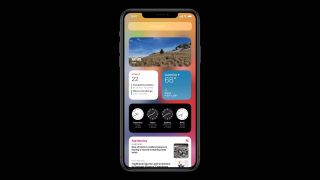
Las noticias del widget de Apple News no aparecen, otros widgets aparecen en blanco
Algunos usuarios, como éste en los foros de Apple, dicen que las ‘Top Stories’ del widget de Apple News sale en blanco. Lo mismo parece suceder con otras widgets como la del Tiempo y Música..
Solución: La nueva actualización iOS 14.0.1 resuelve el problema de Apple NEws pero no sabemos si resuelve el de otras widgets.

La cámara del iPhone 7 aparece en negro
Los usuarios de iPhone 7 — como éste en los foros de Apple — dicen que sus cámaras no muestran imagen al abrir el app de Cámara, pero también en Snapchat e Instagram. Todavía no se sabe si afecta a otros celulares.
Solución: La nueva actualización iOS 14.0.1 resuelve este problema, según Apple.
Consumo de batería acelerado
Algunos usuarios dicen que, después de instalar iOS 14, sus baterías se están gastando a un ritmo alarmantemente rápido, como éste en los foros de Apple.
Cuando no se sabe si iOS 14 tene un problema específico con el consumo de batería, este problema suele aparecer cada vez que sale una nueva versión de iOS. La explicación puede ser que, cuando actualizas iOS, el nuevo sistema operativo reindexa todos los ficheros y apps que hay en tu iPhone mientras lo estás usando. Esta reindexación de contenidos podría consumir más CPU y batería, pero sólo sería una circunstancia temporal.
Pero si el consumo de batería sigue siendo superior al que experimentabas en iOS 13, puedes ir a Ajustes > Batería > Salud de tu batería y ver si está sucediendo algo raro.
Si pasa algo, consulta con Apple.
Alerta 'Jailbroken'
Si una app te da un mensaje de que tu iPhone ha sido "jailbroken" — una práctica que libera tu iPhone del yugo de Apple para poder instalar lo que tú quieras — no te pongas nervioso. Es probable que el problema sea de tu app, que necesita ser actualizada a iOS 14. En este caso no te queda otra que esperar a que los desarrolladores actualicen el código o darles un toque a ver qué pasa.
David is now a mobile reporter at Cnet. Formerly Mobile Editor, US for TechRadar, he covered phones, tablets, and wearables. He still thinks the iPhone 4 is the best-looking smartphone ever made. He's most interested in technology, gaming and culture – and where they overlap and change our lives. His current beat explores how our on-the-go existence is affected by new gadgets, carrier coverage expansions, and corporate strategy shifts.
Most Popular


